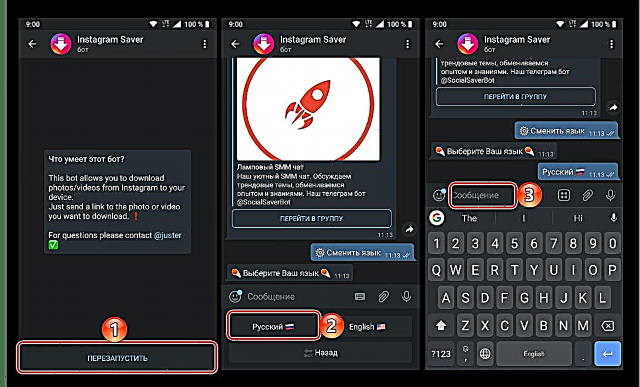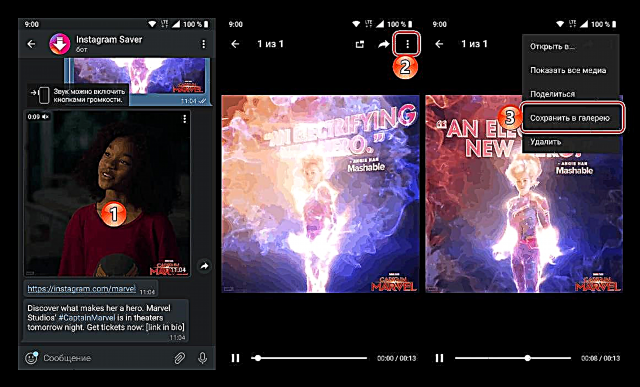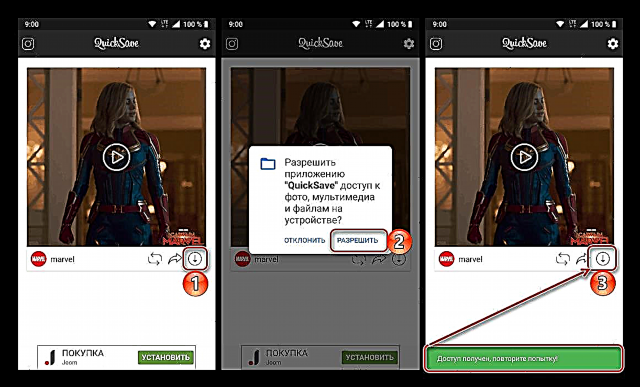Көптеген пайдаланушылар Инстаграмның басты кемшілігі - бұл фотосуреттер мен бейнелерді жүктей алмайсыз, егер біз осы әлеуметтік желінің стандартты мүмкіндіктері туралы айтатын болсақ. Алайда, мұны үшінші тарап әзірлеушілері жасаған мамандандырылған бағдарламалық шешімдерді қолдану арқылы жасауға болады, және бүгін біз оларды телефонның жадына сақтау үшін оларды қалай пайдалану керектігін айтамыз.
Инстаграмнан видео жүктеңіз
Инстаграм қолданушыларының көпшілігі осы әлеуметтік желімен өздерінің мобильді құрылғыларын - Android және / немесе iOS-пен жұмыс істейтін смартфондар мен планшеттерді қолданып өзара әрекеттесетіні белгілі. Осы ОЖ-дің әрқайсысының ортасында бейнені жүктеу нұсқалары сәл өзгеше, бірақ сонымен бірге әмбебап шешім бар. Әрі қарай, біз қол жетімдідердің әрқайсысын егжей-тегжейлі қарастырамыз, бірақ жалпыға ортақтан бастаймыз.
Ескерту: Осы мақалада талқыланған әдістердің ешқайсысы, егер сіз жазылсаңыз да, Instagram-ға жабық аккаунттардан бейнелерді жүктеуге мүмкіндік бермейді.
Әмбебап шешім: Telegram бот
Интернеттен бейне жүктеудің бір ғана әдісі бар, ол iPhone және Android смартфондарында бірдей жақсы жұмыс істейді және оны планшеттерде де қолдануға болады. Сізге және маған оны жүзеге асыру үшін қажет нәрсе - танымал Telegram мессенджерінің қол жетімділігі, ол iOS-та да, Android-та да қол жетімді. Әрі қарай, біз осы қосымшаның ішінде жұмыс істейтін көптеген боттардың біріне жүгінеміз. Әрекеттер алгоритмі келесідей:

Сондай-ақ қараңыз: Android және iOS-қа Telegram орнатыңыз
- Егер Telegram әлі де сіздің смартфоныңызға немесе планшетке орнатылмаған болса, оны жоғарыдағы нұсқауларға сүйене отырып жасаңыз, содан кейін жүйеге кіріңіз немесе тіркеліңіз.
- Инстаграмды іске қосыңыз және телефонға жүктегіңіз келетін бейнемен жазба табыңыз. Эллипс түрінде жасалған жоғарғы оң жақ бұрыштағы мәзір түймесін түртіңіз және элементті қолданыңыз Сілтемені көшіру.
- Енді хабаршыны қайта іске қосыңыз және оны іске қосу үшін сөйлесу тізімінің үстінде орналасқан іздеу жолын түртіңіз. Төменде көрсетілген бот атауын енгізіп, соған сәйкес нәтижені таңдаңыз (инстаграмды сақтаушы, скриншотта төменде көрсетілген), сөйлесу терезесіне өту үшін нәтижені таңдаңыз.
@socialsaverbot - Жазуды түртіңіз «Бастау» ботқа (немесе.) командаларды жіберу мүмкіндігін белсендіру Қайта іске қосыңызегер сіз бұрын осы ботты қолданған болсаңыз). Қажет болса, түймені пайдаланыңыз Орысинтерфейс тілін сәйкес тілге өзгерту үшін.
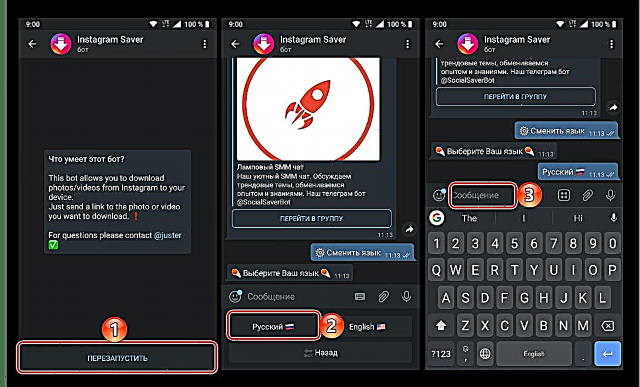
Өрісті түртіңіз «Хабар» қалқымалы мәзір пайда болғанша ұстап тұрыңыз. Онда таңдаңыз Қою содан кейін әлеуметтік желідегі постқа бұрын көшірілген сілтемені қамтитын хабарлама жіберіңіз. - Дереу жарияланымнан алынған бейне чатқа жүктеледі. Жүктеу және алдын-ала қарау үшін оны түртіңіз, содан кейін оң жақ жоғарғы бұрышта орналасқан эллипске. Қол жетімді әрекеттер мәзірінде таңдаңыз «Галереяға сақтау» және егер бұл бірінші рет болса, мессенджерге мультимедиялық жадқа кіруге рұқсат беріңіз.
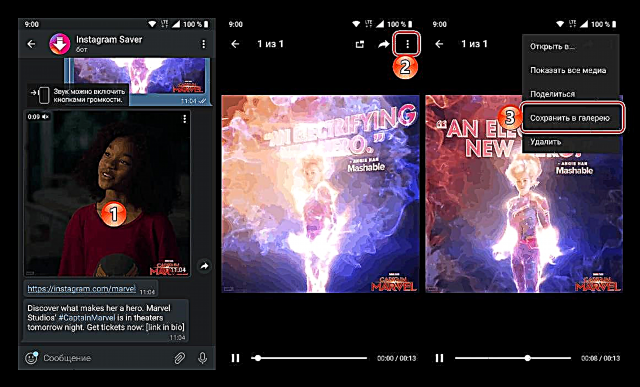
Бейнені жүктеуді аяқтағанша күтіңіз, содан кейін оны мобильді құрылғының ішкі жадынан табуға болады.
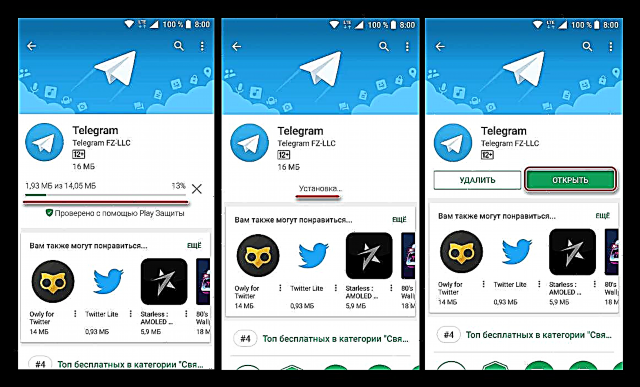




Сіз қалай Android және iOS телефондарына жеке бейнелерді жүктей алатындығыңызды тексеріп, осы мобильді платформалардың әрқайсысы үшін ерекше тәсілдерді үйренуге көшейік.
Android
Инстаграмды жасаушылар басқа адамдардың жарияланымдарынан фотосуреттер мен бейнелерді жүктеуге тыйым салғанына қарамастан, Google Play Market-те осы тапсырманы орындай алатын жүктеушілердің бірнеше қосымшалары бар. Сонымен қатар, олардың барлығы бір-бірінен тек аз ғана ерекшеленеді - дизайн элементтері мен жұмыс режимі бойынша (қолмен немесе автоматты). Әрі қарай, біз олардың екеуін ғана қарастырамыз, бірақ бұл жалпы принципті түсіну үшін жеткілікті болады.
1-әдіс: Instg жүктеу
Инстаграмнан фотосуреттер мен бейнелерді жүктеуге арналған өте оңай қолданба, бұл барлық ұқсас шешімдердің қалай жұмыс істейтінін көрсететін жақсы мысал.
Google Play дүкенінен Instg жүктеуді жүктеңіз
- Бағдарламаны орнатып, оны іске қосыңыз. Қалқымалы терезеде құрылғыдағы мультимедиялық мәліметтерге кіруге рұқсат беріңіз.
- Инстаграмдағы бейнедегі жарияланымға сілтемені Telegram ботына қатысты мақаланың алдыңғы бөлігінің екінші абзацындағыдай етіп көшіріңіз.
- Instg Download ішіне оралыңыз және аралық сақтағышта орналасқан URL мекенжайын іздеу жолағына қойыңыз - мұны істеу үшін саусағыңызды ұстап тұрып, қалқымалы мәзірден сәйкес элементті таңдаңыз. Түймесін басыңыз «ТЕКСЕРУ URL»тексеру мен іздеуді бастау үшін.
- Бірнеше секундтан кейін бейне алдын-ала қарау үшін жүктеледі және сіз оны жүктей аласыз. Тек түймені түртіңіз «Бейнені сақтау» және қаласаңыз, бейнені сақтау үшін қалтаны және оған тағайындалған әдепкі атауды өзгертіңіз. Осы параметрлерді анықтағаннан кейін түймесін басыңыз «ЖҮКТЕУ» жүктеу аяқталғанша күте тұрыңыз.




Жүктеу аяқталғаннан кейін бейнені Instg Download қосымшасының кіріктірілген галереясында да, мобильді құрылғыдағы өз қалтасында да табуға болады. Соңғысына қол жеткізу үшін кез-келген файл менеджерін қолданыңыз.
2-әдіс: QuickSave
Жоғарыда қарастырылған бағдарламадан өзгеше бағдарлама қосымша мүмкіндіктер мен икемді параметрлерге байланысты болуы мүмкін. Біз оның негізгі функциясын ғана қолданамыз.
Google Play дүкенінен QuickSave бағдарламасын жүктеп алыңыз
- Жоғарыдағы сілтемені пайдаланып қосымшаны мобильді құрылғыға орнатып, іске қосыңыз.

Жылдам бастау нұсқаулығын оқыңыз немесе өткізіп жіберіңіз.
- Егер алмасу буферінде инстаграмдағы бейнеге сілтеме болса, QuickSave оны автоматты түрде тартып алады. Жүктеуді бастау үшін, төменгі оң жақ бұрыштағы батырманы басып, бағдарламаға қажетті рұқсаттарды беріп, жүктеу түймесін тағы бір рет басыңыз.
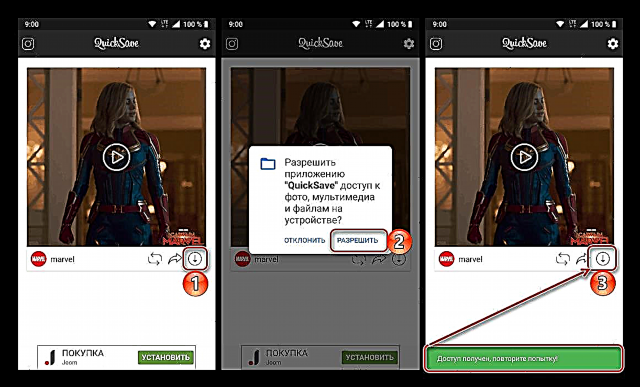
Егер бейнеге сілтеме әлі көшірілмеген болса, оны жасаңыз, содан кейін жүктеуші қосымшасына оралыңыз және скриншотта көрсетілген әрекеттерді қайталаңыз.
- Бейне жүктелгеннен кейін оны мобильді құрылғының Галереясынан таба аласыз.


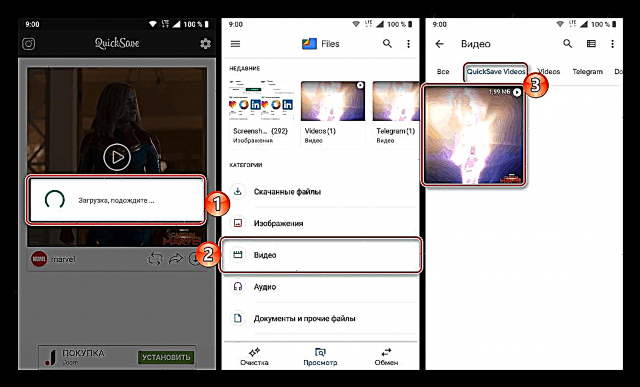
Қосымша: Жеке жазбаларыңызды сақтаңыз
Біз қарастырып отырған әлеуметтік желінің клиенттік қосымшасында фотосуреттер мен бейнелер жасауға мүмкіндік беретін өзінің камерасы да бар. Сондай-ақ, Instagram-да стандартты редактор бар, ол визуалды мазмұнды тікелей жарияламастан бұрын оны сапалы түрде өңдеуге мүмкіндік береді. Сонымен бірге, барлық қолданушылар әлеуметтік желіге өңделген және жүктелген суреттер мен клиптерді, сондай-ақ мобильді құрылғыда тікелей қосымшада жасалған бейнелерді сақтау мүмкіндігі туралы біле бермейді.
- Инстаграмдағы клиенттік қосымшаны іске қосыңыз және төменгі панельдің оң жақ бұрышында орналасқан белгішені түрту арқылы профильге өтіңіз.
- Ашық бөлім «Параметрлер». Мұны істеу үшін, бүйірлік мәзірді сырғытып немесе жоғарғы оң жақтағы үш көлденең жолақты нұқып, элементті таңдаңыз «Параметрлер»ол ең төменгі жағында.
- Бізді қызықтыратын қолданбалар мәзірінде бір рет бөлімге өтіңіз «Есептік жазба» және онда таңдаңыз «Түпнұсқа басылымдар».
- Осы бөлімде көрсетілгендердің барлығын немесе тек соңғы элементтерді іске қосыңыз, өйткені ол сізге өз бейнелеріңізді жүктеуге мүмкіндік береді.
- Түпнұсқа басылымдарды сақтаңыз;
- «Жарияланған фотосуреттерді сақтау»;
- «Жарияланған бейнелерді сақтау».
- Енді сіз Instagram-да орналастырған барлық бейнелер автоматты түрде сіздің Android телефоныңыздың жадында сақталады.





IOS
Android мобильді ОЖ ие Google-ден айырмашылығы, Apple Интернеттен кез-келген мазмұнды жүктеуге арналған қосымшаларға қатысты қатаң, әсіресе мұндай пайдалану авторлық құқықты бұзады. Көбінесе мұндай өнімдер App Store дүкенінен алынып тасталады, сондықтан iOS-тағы Инстаграмнан бейнелерді жүктеу шешімдері онша көп емес. Бірақ олар олар үшін балама болып табылады, бірақ кепілдендірілген тиімді нұсқалар, олардың орындалуы сұрақ тудырмайды.
1-әдіс: Instant Down қосымшасы
Инстаграмнан фотосуреттер мен бейнелерді жүктеуге арналған әйгілі қосымшасы, ол әдемі дизайны мен қолданудың қарапайымдылығына ие. Шын мәнінде, ол Android-ке ұқсас және жоғарыда қарастырылған шешімдермен бірдей жұмыс істейді - сізге сілтемені өзіңіз қызықтыратын клиптің көшірмесін көшіріп алып, оны негізгі қолданбаның іздеу жолағына қойып, жүктеу процесін бастаңыз. Inst Down сізге қосымша әрекеттерді қажет етпейді, тіпті осы қолданбадағы жазбаны алдын-ала қарау мүмкіндігі жоқ және бұл шынымен қажет пе? Оны App Store дүкенінен iPhone-ға жүктеп алып, оны қолдануды бастау үшін төмендегі мақаланы қараңыз.
Толығырақ: Inst Down қолданбасын пайдаланып Инстаграмнан бейнелерді жүктеу
2-әдіс: iGrab Online қызметі
IGrab мобильді қосымша емес екендігіне қарамастан, оның көмегімен сіз Инстаграмнан бейнелерді дәл осылай жүктей аласыз алма құрылғы. Ол үшін жоғарыда қарастырылған әрекеттерді дәл орындау керек, айырмашылығы - арнайы жүктеушінің орнына веб-сайтты пайдалану керек. Сіз оны iOS үшін кез-келген браузер арқылы ашуға болады - стандартты Safari де, кез келген басқа, мысалы, Google Chrome. Толығырақ, осы мақаланың тақырыбында айтылған мәселені шешу үшін iGrab.ru-мен өзара әрекеттесу тәртібі жеке материалда қарастырылған, біз оны зерттеуді ұсынамыз.
Толығырақ: iGrab веб-сервисін Инстаграмнан бейнелерді жүктеу үшін пайдалану
Инстаграмнан iPhone-ға бейнелерді жүктеудің басқа тәсілдері бар, біз оларды бұрын бөлек мақалада талқыладық.
Толығырақ: Инстаграмнан iPhone-ға бейнелерді қалай жүктеуге болады
Қорытынды
Әлеуметтік инстаграмнан телефонға бейнелерді жүктеуде күрделі ештеңе жоқ, бастысы - бұл мәселені қалай шешуге болатындығы.
Интернеттегі фотосуреттерді телефонға қалай жүктеуге болады